Cách chuyển ảnh sang PDF trên điện thoại nhanh chóng
Cách chuyển ảnh sang PDF trên điện thoại cực đơn giản

Nội dung chính
Chuyển ảnh sang PDF trên điện thoại là nhu cầu ngày càng phổ biến khi người dùng cần gửi tài liệu học tập, hồ sơ công việc hoặc lưu trữ kỷ niệm theo cách gọn gàng và bảo mật hơn. Việc biến những hình ảnh rời rạc thành một tệp PDF không chỉ giúp tiết kiệm thời gian mà còn nâng cao tính chuyên nghiệp trong giao tiếp số.

Bài viết này sẽ hướng dẫn chi tiết các cách thực hiện trên Android và iPhone đồng thời đưa ra lời khuyên tối ưu để người dùng chọn lựa giải pháp phù hợp nhất.
Các phương pháp hiệu quả để chuyển ảnh sang PDF trên điện thoại
Có nhiều cách: dùng Google Drive, Microsoft Lens, WPS Office, Files, Shortcut, Adobe Scan hay CamScanner.
Trong thời đại số, ảnh chụp tài liệu, hợp đồng, chứng từ y tế hay giấy tờ tùy thân thường được yêu cầu nộp dưới dạng PDF. Định dạng này đảm bảo tính toàn vẹn, không bị chỉnh sửa nội dung, dễ chia sẻ qua email, Zalo, Messenger và đặc biệt là thân thiện với các hệ thống quản lý hồ sơ điện tử. Việc thực hiện trực tiếp trên điện thoại mang lại sự linh hoạt tối đa. Đây cũng là lý do các hãng như Apple, Samsung, Google liên tục tích hợp tính năng chuyển đổi ngay trong hệ điều hành, nhằm đáp ứng nhu cầu thực tế.
Có những cách nào để chuyển ảnh sang PDF trên Android?
Google Drive, Microsoft Lens và WPS Office là những lựa chọn phổ biến nhất.
Google Drive có thể giúp chuyển ảnh sang PDF không?
Có, Google Drive cho phép chụp, quét và lưu ảnh dưới dạng PDF chỉ với vài thao tác.
Google Drive là công cụ phổ biến nhất trên Android với hơn 80% người dùng cài đặt sẵn. Các bước thực hiện:
– Mở ứng dụng Google Drive.
– Nhấn dấu cộng (+) → chọn Quét.
– Chụp ảnh tài liệu hoặc chọn ảnh sẵn có.
– Nhấn Lưu → chọn định dạng PDF.
File tự động lưu vào Drive, có thể chia sẻ ngay.
Microsoft Lens và WPS Office hỗ trợ chuyển ảnh sang PDF như thế nào?
Microsoft Lens chuyên chụp tài liệu, WPS Office mạnh ở việc gộp nhiều ảnh thành một PDF.
Microsoft Lens cho phép chụp ảnh tài liệu, cắt gọn viền, chỉnh màu và xuất trực tiếp ra PDF. Trong khi đó, WPS Office hỗ trợ gộp nhiều ảnh thành một file PDF, phù hợp khi muốn gửi nhiều trang hồ sơ. Cả hai ứng dụng đều được đánh giá cao về tính ổn định và bảo mật.
Có những cách nào để chuyển ảnh sang PDF trên iPhone (iOS)?
Files, Shortcut, Adobe Scan và CamScanner là những lựa chọn tiện lợi trên iPhone.
Ứng dụng Tệp (Files) trên iPhone có hỗ trợ tạo PDF từ ảnh không?
Có, Files cho phép tạo PDF từ ảnh ngay trong hệ thống iOS mà không cần ứng dụng ngoài.
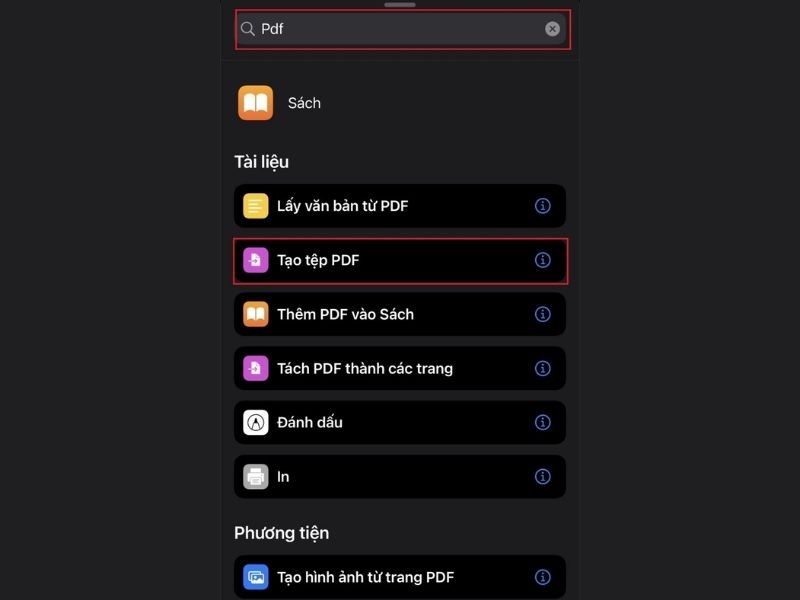
Cách làm:
- Mở ứng dụng Ảnh → chọn ảnh cần chuyển.
- Nhấn chia sẻ → Lưu vào Tệp.
- Trong Tệp, giữ ảnh → chọn Tạo PDF.
Shortcut tích hợp trên iOS có thể dùng để chuyển ảnh sang PDF không?
Có, phím tắt "Convert to PDF" của Apple giúp chuyển ảnh thành PDF nhanh chóng.
Apple đã cung cấp sẵn phím tắt “Convert to PDF”:
- Mở ứng dụng Shortcuts → tìm “Make PDF”.
- Thêm shortcut và chạy trực tiếp từ ảnh.
Adobe Scan và CamScanner có gì khác biệt?
Adobe Scan bảo mật cao, CamScanner tiện lợi và phổ biến.
Hai ứng dụng này hỗ trợ chụp tài liệu, tự căn chỉnh viền, nhận dạng ký tự (OCR) và xuất PDF chất lượng cao. Adobe Scan được đánh giá là bảo mật hơn do liên kết trực tiếp với Adobe Document Cloud, trong khi CamScanner phù hợp với người cần thao tác nhanh, ghép nhiều ảnh trong thời gian ngắn.
Lời khuyên khi chuyển ảnh sang PDF trên điện thoại
Nên dùng công cụ chính thống, kiểm tra dung lượng và bật đồng bộ đám mây.
Để quá trình diễn ra thuận lợi, cần duy trì đồng bộ đám mây qua Google Drive hoặc iCloud nhằm bảo đảm dữ liệu luôn an toàn và sẵn sàng truy cập. Trước khi thực hiện, nên kiểm tra dung lượng bộ nhớ để tránh gián đoạn trong quá trình lưu trữ. Việc sử dụng ứng dụng không rõ nguồn gốc tiềm ẩn nguy cơ rò rỉ dữ liệu, vì vậy giải pháp an toàn nhất là lựa chọn các công cụ chính thống như Google Drive, Files hoặc Adobe Scan.
Có dễ dàng chuyển ảnh sang PDF trên điện thoại không?
Có, chỉ cần vài thao tác đơn giản là tạo được file PDF ngay trên smartphone.
Chuyển ảnh sang PDF trên điện thoại không còn là thao tác phức tạp. Tùy nhu cầu, người dùng có thể chọn một trong các phương pháp trên để thực hiện nhanh chóng và an toàn. Điều quan trọng là hiểu rõ ưu nhược điểm từng cách để đưa ra lựa chọn thông minh.
Chuyển ảnh sang PDF trên điện thoại đơn giản hơn bạn nghĩ

Chuyển ảnh sang PDF trên điện thoại không còn là thao tác phức tạp. Tùy nhu cầu, người dùng có thể chọn một trong các phương pháp trên để thực hiện nhanh chóng và an toàn. Điều quan trọng là hiểu rõ ưu nhược điểm từng cách để đưa ra lựa chọn thông minh.
CLICKBUY cam kết đồng hành cùng khách hàng trong hành trình trải nghiệm công nghệ. Khi nâng cấp smartphone, bạn sẽ không chỉ nhận được sản phẩm chính hãng mà còn được tư vấn và bảo hành uy tín. Hãy đến với chúng tôi để khám phá trọn vẹn tiện ích từ thiết bị và tối ưu hiệu quả làm việc số.
Cách chuyển ảnh sang PDF trên điện thoại nhanh chóng



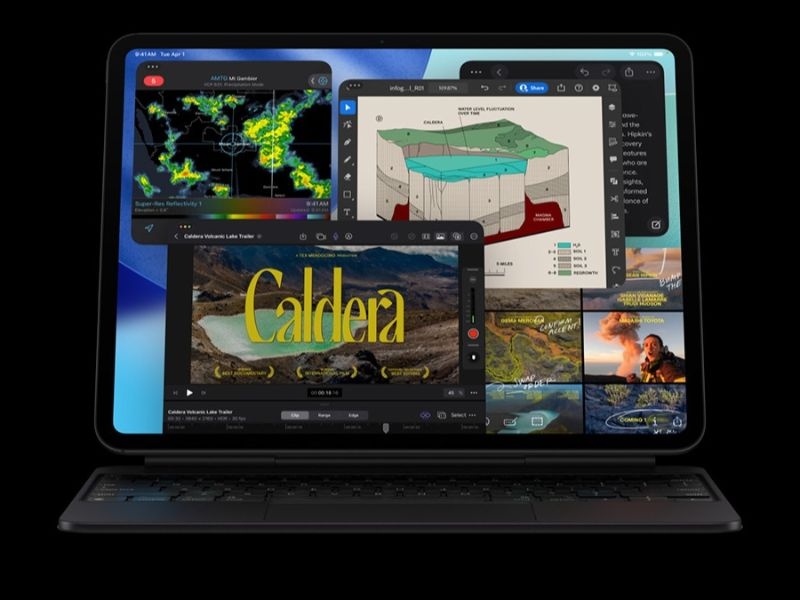
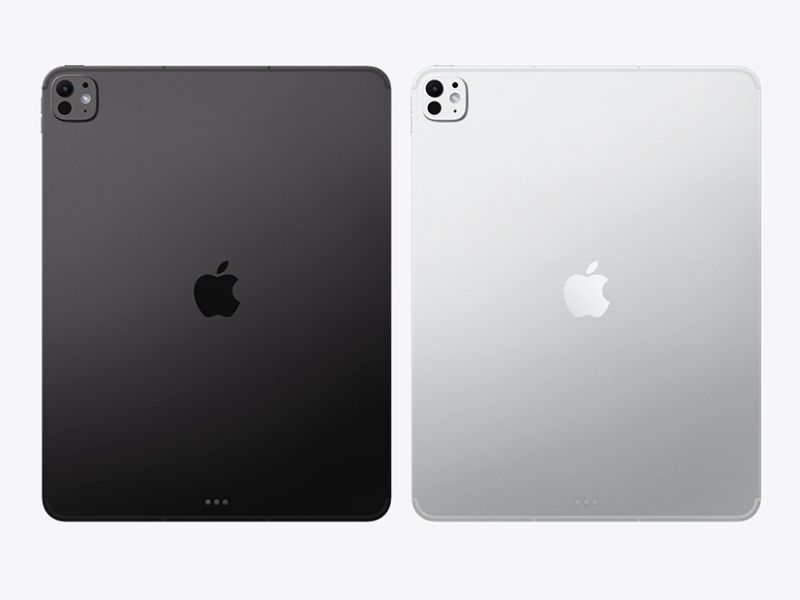




Bình luận của bạn
Đánh giá của bạn*